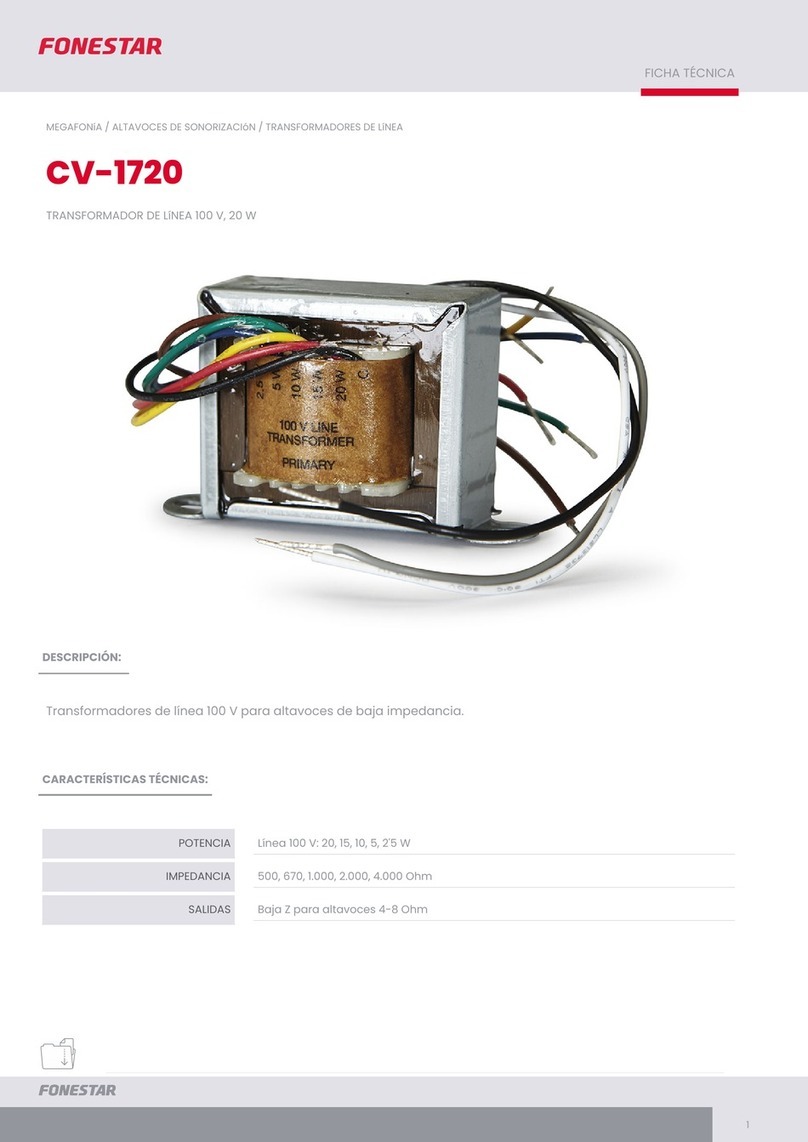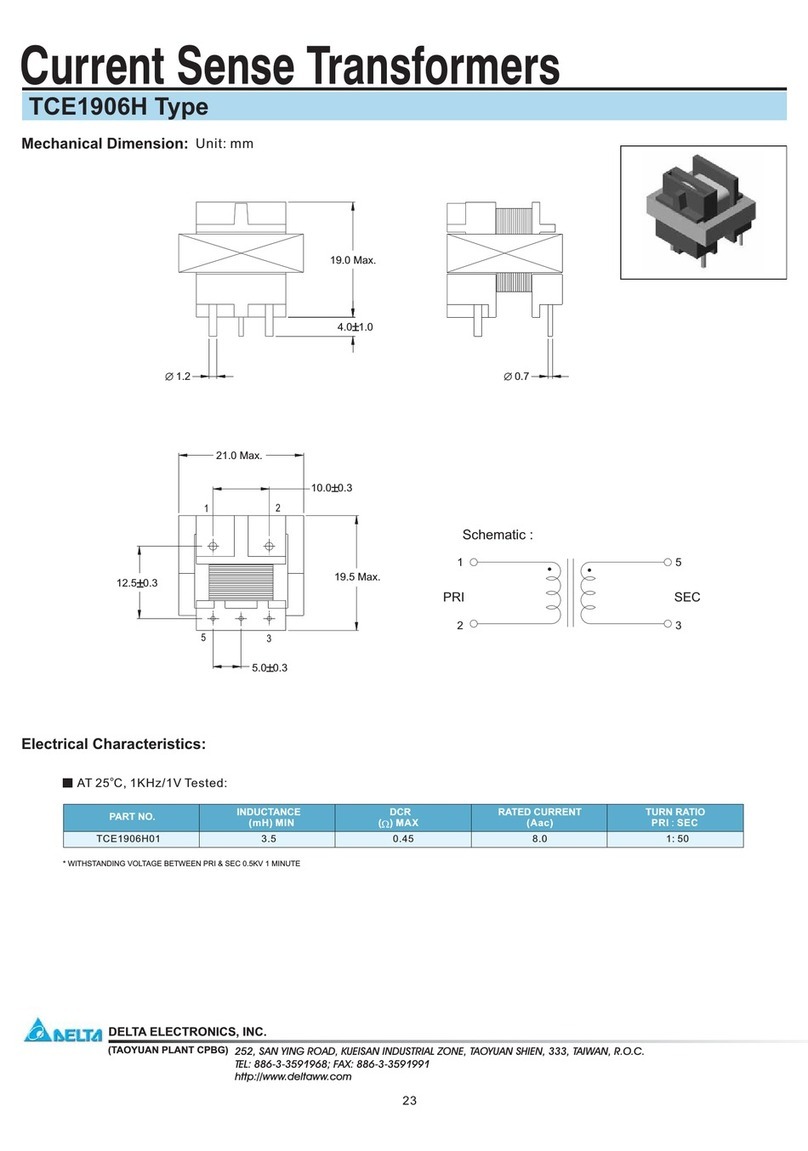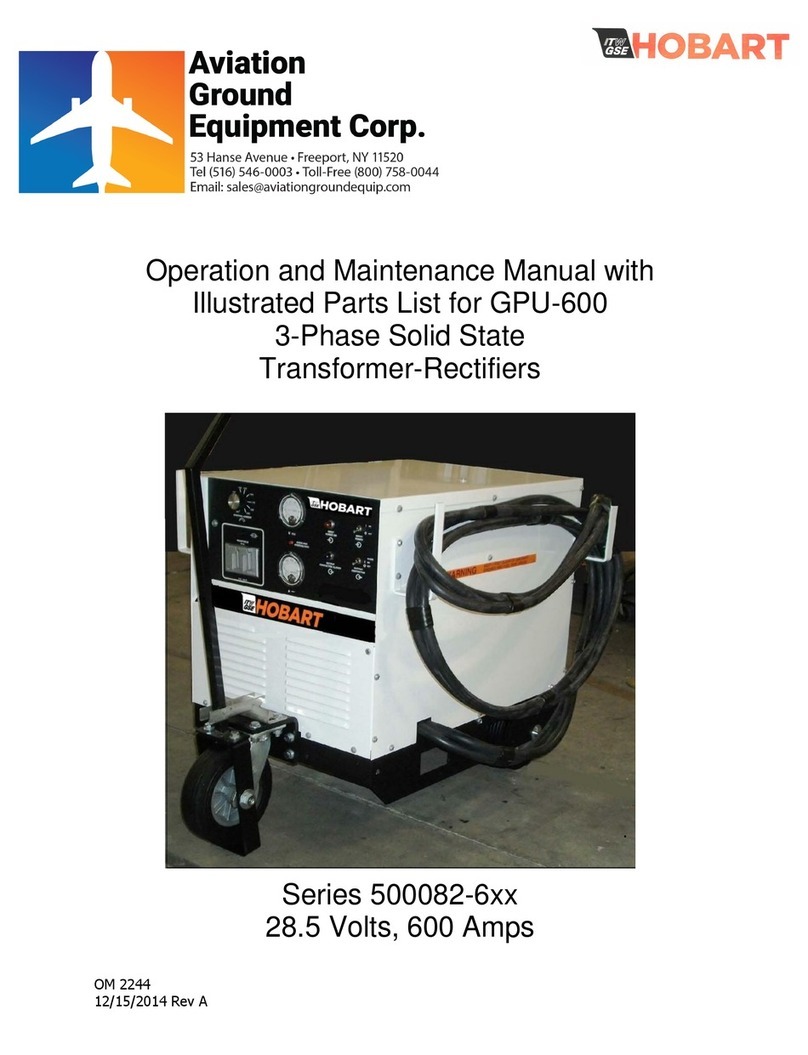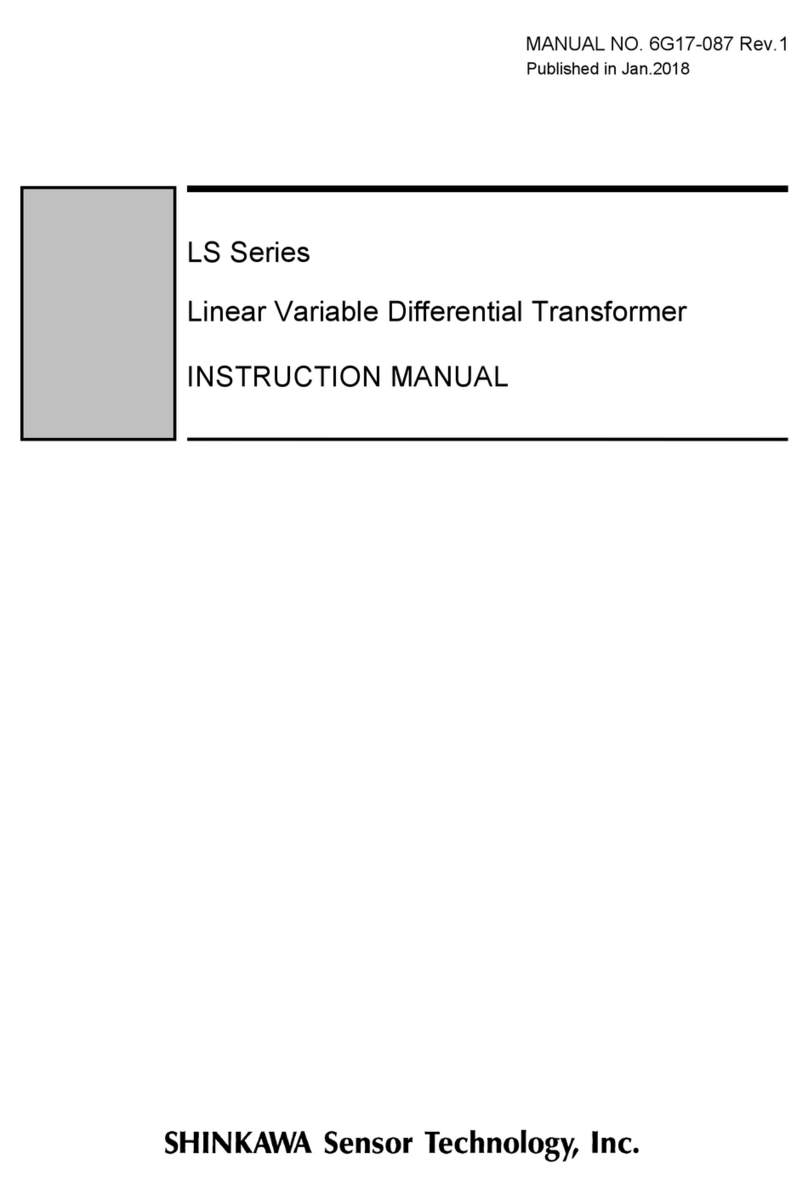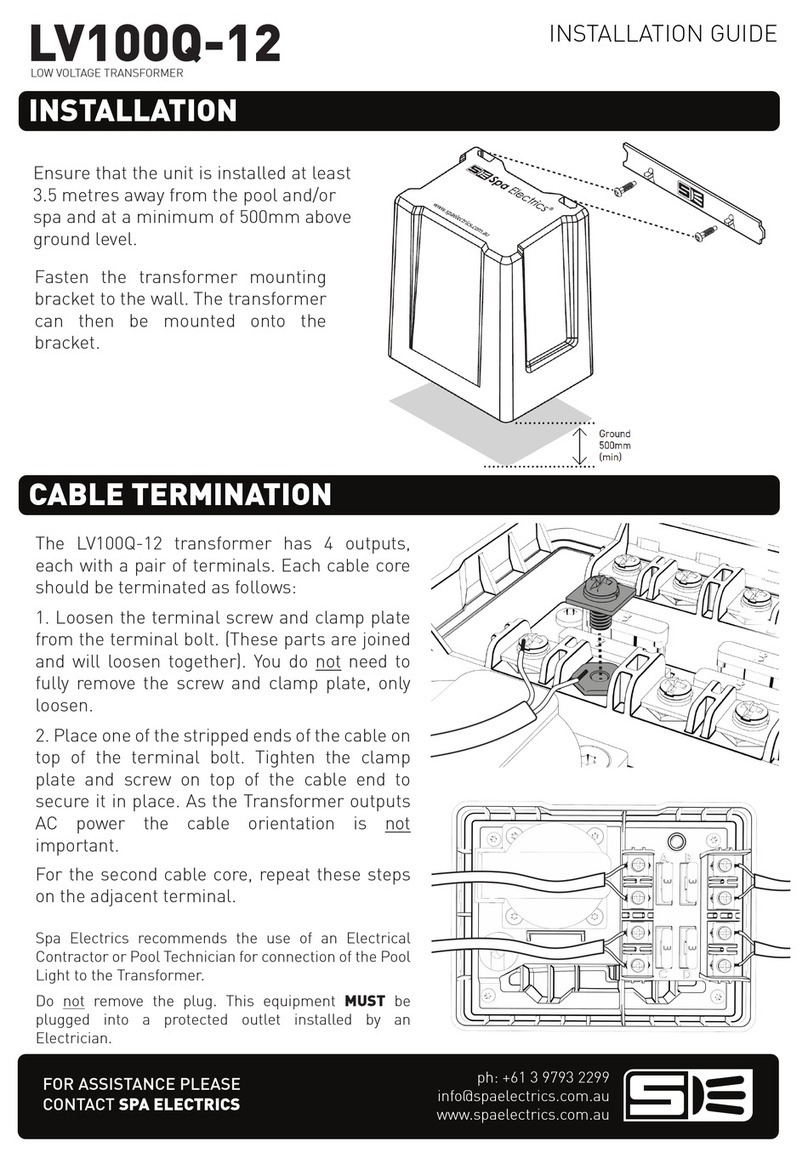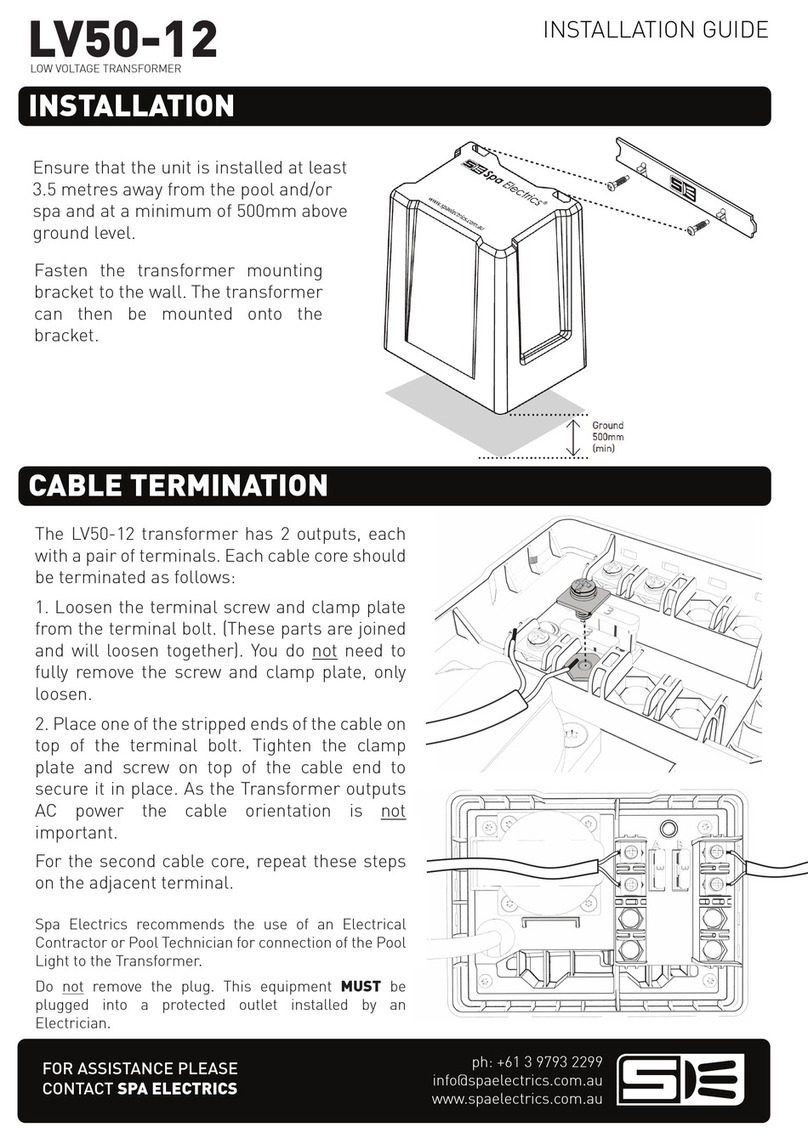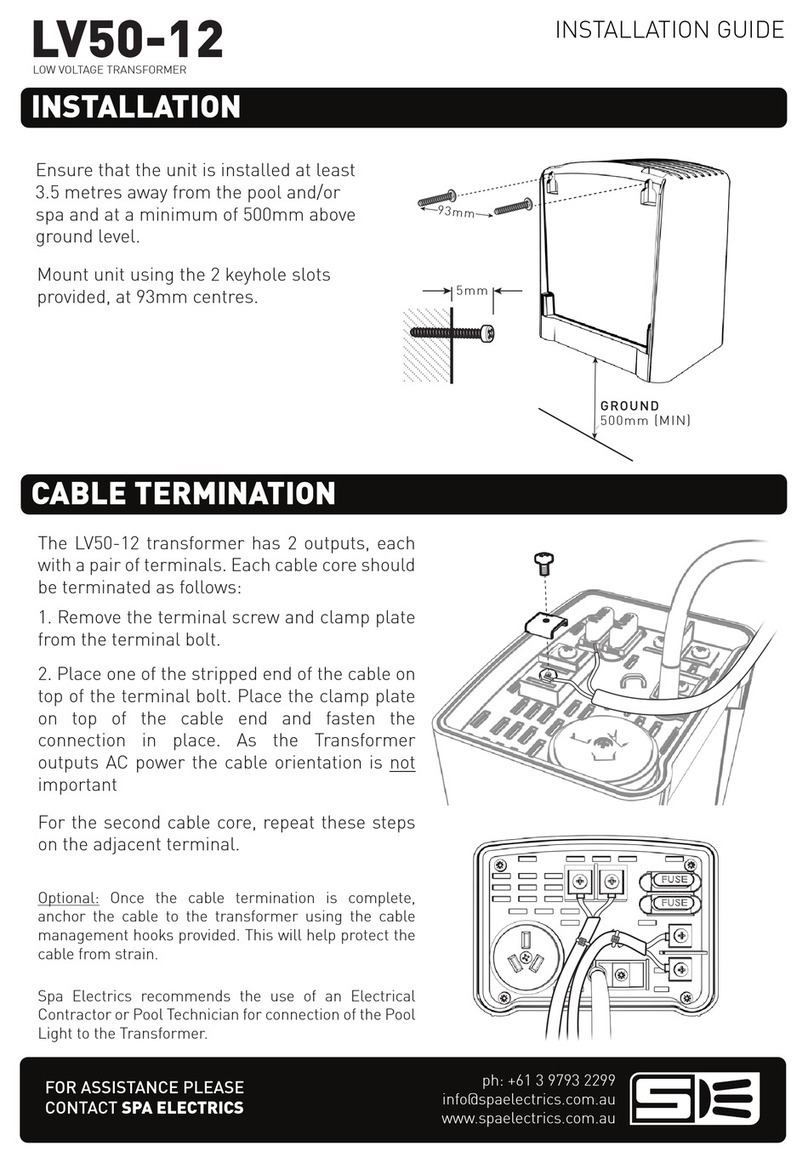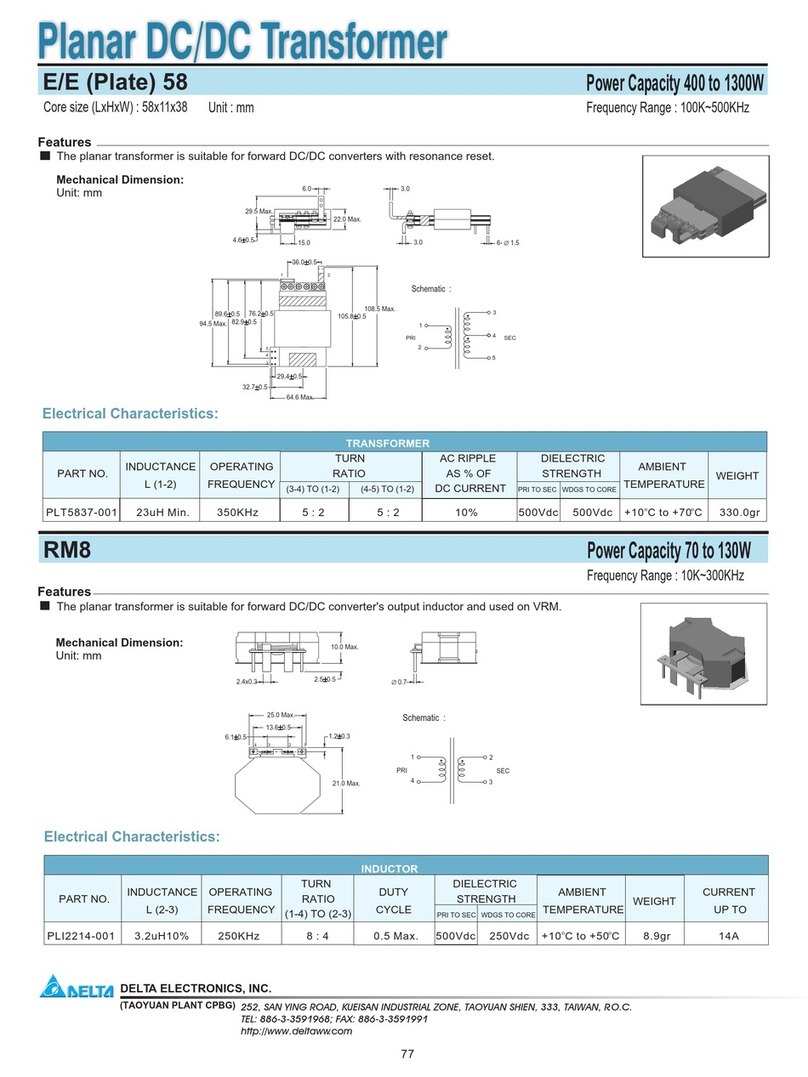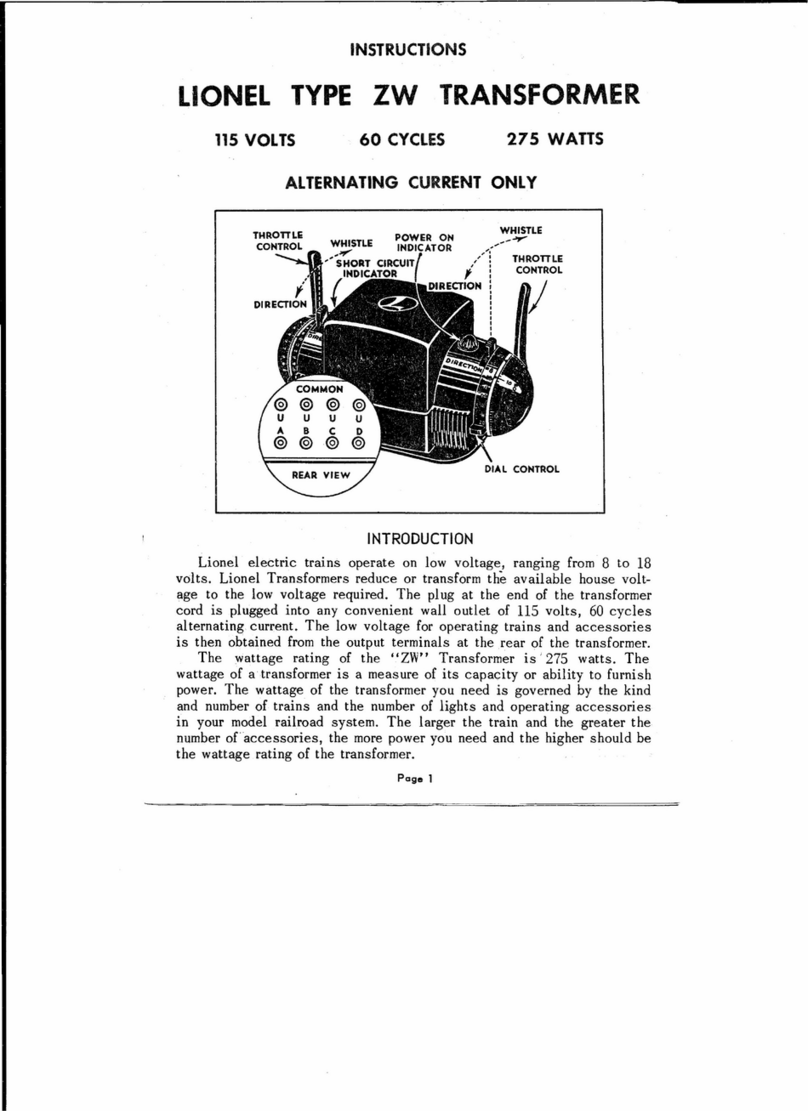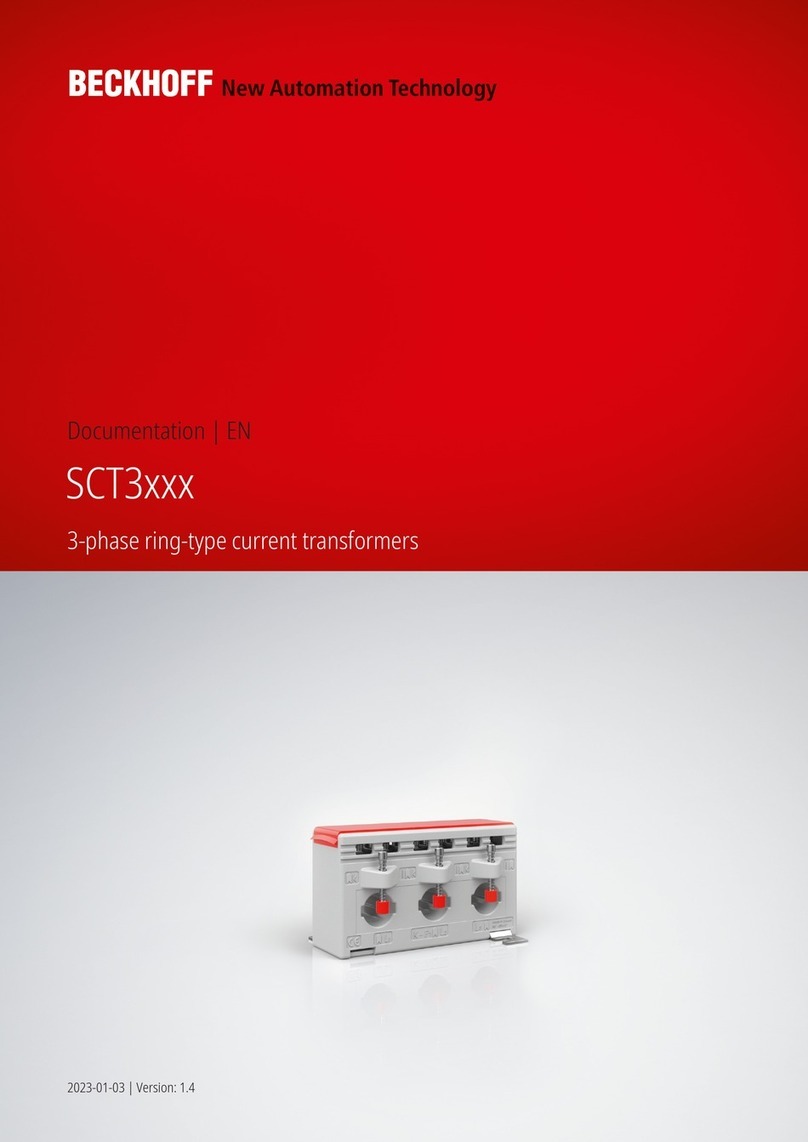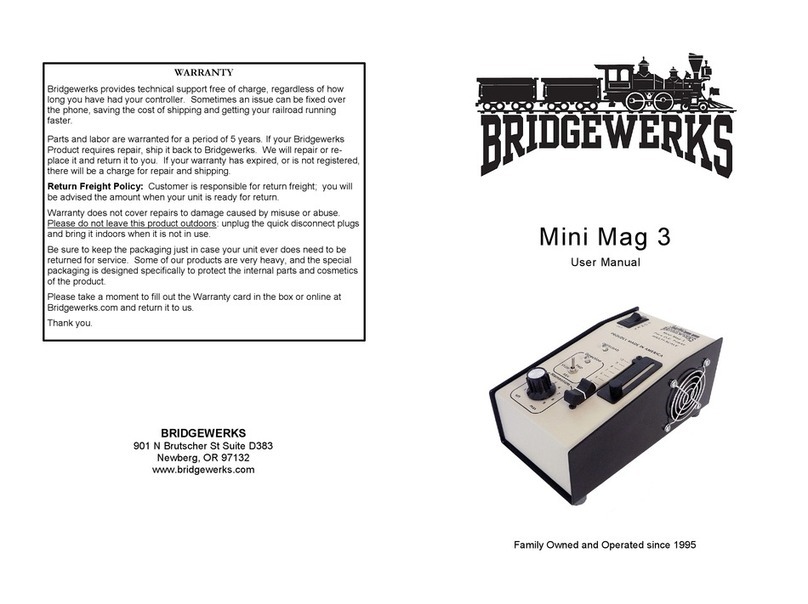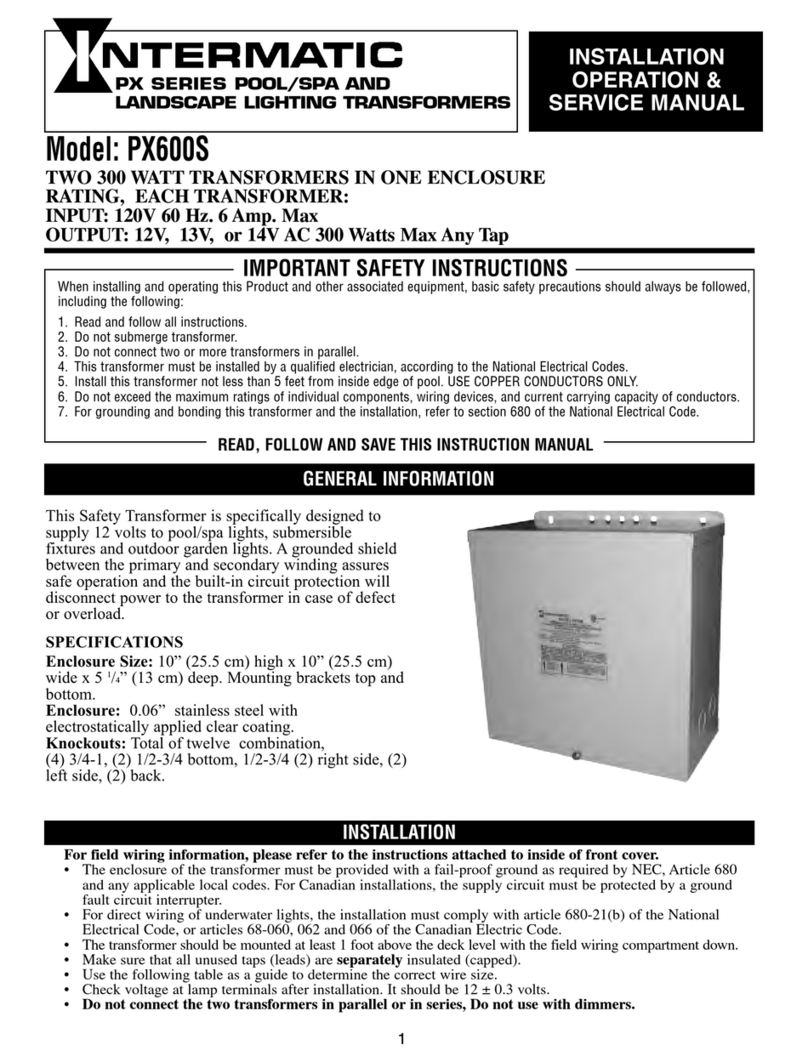Read and follow the safety instructions listed below and other basic safety precautions
before installation or operation of this transformer and other associated equipment.
This safety transformer is specifically designed to supply 12 VAC to swimming pool and
landscape luminaries.
Installation must comply with provisions of the National Electrical Code, AS/NZS
3000:(Current Amendment).
SPECIFICATIONS
READ THIS FIRST
WARNING
Do NOT exceed the maximum ratings of individual components, wiring devices and
current carrying capacity of conductors.
INTERNET CONNECTION REQUIRED
The LiTYARD controller requires a stable connection to the home router and an
internet connection to function.
Ensure the LiT YARD system is only connected to a 2.4Ghz WiFi Network.
5Ghz networks are not supported.
Ensure the LiT HUB WiFi bridge is installed within a suitable range of the home
router.
For accurate schedules, ensure location services are enabled on your device prior
to installing this system.
MODEL:
INPUT:
OUTPUT:
FUSE:
LIT YARD 4
230-240VAC 50Hz
4 X 12VAC 25VA
TOTAL LAMP WATTS: 100W MAX (25W PER OUTPUT.)
4 x 3A BLADE FUSE
WiFi: 2.4Ghz ONLY
2